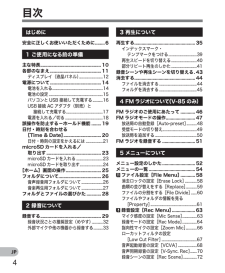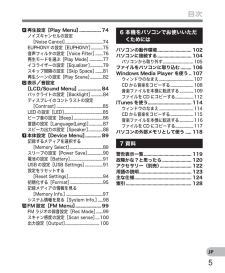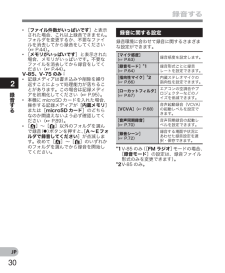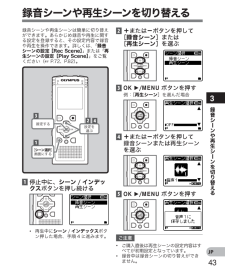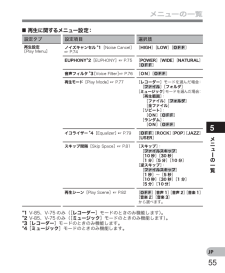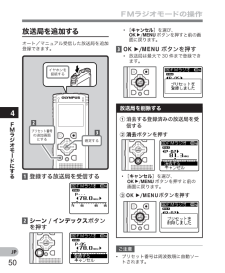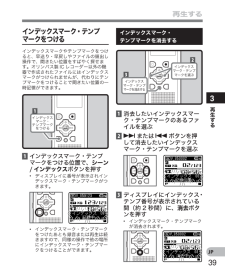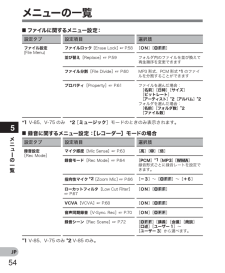Q&A
取扱説明書・マニュアル (文書検索対応分のみ)
"シーン"1 件の検索結果
"シーン"10 - 20 件目を表示
全般
質問者が納得できることは「ファイルの分割」だけです。録音ファイルAがあるときA1とA2に分割できます。A2だけを再生すれば、実質的にはA1をカットしたことになります。またA2をA3とA4に分割できます。ただし、たとえばA1とA3をつなぎ合わせることはできません。
5042日前view167
4JP目次はじめに安全に正しくお使いいただくために ........61 ご使用になる前の準備主な特長 ..................................................10各部のなまえ ..........................................11ディスプレイ(液晶パネル) ............................12電源について ..........................................14電池を入れる......................................................... ..14電池の設定 ...............................................................15パソコンと USB 接続して充電する ............16USB 接続 AC アダプタ(別売)と接続して充電する ...........................................17電源を入れる/切る ..........
5JP目次-再生設定[Play Menu] ..................74ノイズキャンセルの設定[Noise Cancel] ............................................74EUPHONY の設定[EUPHONY] ..............75音声フィルタの設定[Voice Filter] .........76再生モードを選ぶ[Play Mode] ................77イコライザーの設定[Equalizer] ...............79スキップ間隔の設定[Skip Space] .........81再生シーンの設定[Play Scene] ...............82.表示/音設定[LCD/Sound Menu] ...................84バックライトの設定[Backlight] ..............84ディスプレイのコントラストの設定[Contrast] ......................................................85LED の設定[LED] ....
101JP主な特長主な特長● ステレオ FM チューナーを搭載。ラジオとしてお楽しみいただけます(V-85のみ)(☞ P.46)。● ボイスレコーダーやミュージックプレイヤーとして楽しみいただけます(☞ P.29、P.35)。● 大容量記録メディアに対応。内蔵フラッシュメモリの他、市販品の microSD*カードにも記録できます(☞ P.23)。 * V-85、V-75 のみ 本機で動作確認済みの microSD カードについては、弊社 Web サイトでご確認ください。 http://olympus-imaging.jp/● CD レベルと同等の音質で記録できるリニア PCM 形式に対応(V-85、V-75のみ)(☞ P.64)。● 多彩な録音形式に対応。MP3 形式(MPEG-1 Audio Layer3)をはじめ、WMA(Windows Media Audio)形式にも対応(☞ P.64)。● 本機で録音したファイルのほかにも、パソコンから転送した WAV*、WMA、MP3 形式のファイルを再生できます。 ミュージックプレーヤーとして、いつでもお楽しみいただけます。 * V-85、V-75 のみ● ...
111JP各部のなまえ各部のなまえ1 内蔵ステレオマイク(L)2 内蔵ステレオマイク (R)3 録音表示ランプ4 イヤホンジャック5 マイクジャック6 ディスプレイ(液晶パネル)7 内蔵スピーカ8 +ボタン9 録音(s)ボタン0 9ボタン! -ボタン@ リストボタン# 消去ボタン$ シーン/インデックスボタン% OK `/MENUボタン^ 0ボタン& 停止(4)ボタン* 電池カバー( カードカバー) ストラップ取り付け部- 電源/ホールドスイッチ= USB 端子スライドレバーq USB 端子47653*(q12&%$890!@^#-=)
302JP録音する録音する録音に関する設定録音環境に合わせて録音に関するさまざまな設定ができます。[マイク感度](☞ P.63)録音感度を設定します。[録音モード]*1(☞ P.64)録音形式ごとに録音レートを設定できます。[指向性マイク]*2(☞ P.66)内蔵ステレオマイクの指向性を設定できます。[ローカットフィルタ](☞ P.67)エアコンの空調音やプロジェクターなどのノイズを低減できます。[VCVA](☞ P.68)音声起動録音(VCVA)の起動レベルを設定できます。[音声同期録音](☞ P.70)音声同期録音の起動レベルを設定できます。[録音シーン](☞ P.72)録音する場面や状況にあわせた録音設定を選択・保存できます。*1 V-85 のみ([FM ラジオ ]モードの場合、[録音モード]の設定は、録音ファイル形式のみを変更できます)。*2 V-85 のみ。* [ファイル件数がいっぱいです]と表示された場合、これ以上録音できません。フォルダを変更するか、不要なファイルを消去してから録音をしてください(☞ P.44)。* [メモリがいっぱいです]と表示された場合、メモリがいっぱいです。不要なファイルを...
433JP窈厚 蓼 壑厚 ┡?♀≦蓼跡┣凩逎 録音シーンや再生シーンを切り替える録音シーンや再生シーンは簡単に切り替えができます。あらかじめ録音や再生に関する設定を登録すると、その設定内容で録音や再生を操作できます。詳しくは、「録音シーンの設定[Rec Scene]」または「再生シーンの設定[Play Scene]」をご覧ください(☞ P.72、P.82)。 2 +または-ボタンを押して[録音シーン]または[再生シーン]を選ぶ 3 OK `/MENUボタンを押す例:[再生シーン]を選んだ場合 4 +または-ボタンを押して録音シーンまたは再生シーンを選ぶ 5 OK `/MENUボタンを押す 1 停止中に、 シーン/インデックスボタンを押し続ける 録音シーンや 再生シーンを切り替える ご注意* ご購入直後は再生シーンの設定内容はすべてが初期設定となっています。* 録音中は録音シーンの切り替えができません。* 再生中にシーン/インデックスボタン押した場合、手順 4 に進みます。
555JPメニューの一覧4再生に関するメニュー設定:設定タブ 設定項目 選択肢再生設定[Play Menu]ノイズキャンセル*1[Noise Cancel]☞ P.74[HIGH][LOW][OFF]EUPHONY*2[EUPHONY]☞ P.75[POWER][WIDE][NATURAL][OFF]音声フィルタ*3[Voice Filter]☞ P.76[ON][OFF]再生モード [Play Mode] ☞ P.77 [レコーダー]モードを選んだ場合: [ファイル][フォルダ][ミュージック]モードを選んだ場合: [再生範囲]: [ファイル][フォルダ][全ファイル] [リピート]: [ON][OFF] [ランダム]: [ON][OFF]イコライザー*4[Equalizer] ☞ P.79[OFF][ROCK][POP][JAZZ][USER]スキップ間隔[Skip Space]☞ P.81[スキップ]: [ファイルスキップ][10 秒][30 秒][1分][5分][10 分][逆スキップ]: [ファイルスキップ][1秒]~[5秒][10 秒][30 秒][1分][5分][1
504JPFMラジオモードにする”+´ゝ〆剿介 莖鵜凩逎 「〕≦ 層扼 壑厚 放送局を追加するオート/マニュアル受信した放送局を追加登録できます。 2 シーン/インデックスボタンを押すFMラジオモードの操作放送局を削除する 1 登録する放送局を受信する3 OK `/ MENU ボタンを押す* [キャンセル]を選び、OK `/MENUボタンを押すと前の画面に戻ります。 3 OK `/MENUボタンを押す* 放送局は最大で 30 件まで登録できます。* [キャンセル]を選び、OK `/MENUボタンを押すと前の画面に戻ります。1 消去する登録済みの放送局を受信する2 消去ボタンを押す ご注意* プリセット番号は周波数順に自動ソートされます。
393JP ≦々ゝ ゛{♀ ♂仝≦”{♀ 再生する ≦々ゝ ゛{♀ ♂仝≦”{♀ 蓼 ≦々ゝ ゛{♀ ♂仝≦”{♀ 乏架 再生するインデックスマーク・テンプマークをつける インデックスマークや テンプマークをつけると、早送り・早戻しやファイルの頭出し操作で、聞きたい位置をすばやく探せます。オリンパス製 IC レコーダー以外の機器で作成されたファイルにはインデックスマークがつけられませんが、代わりにテンプマークをつけることで聞きたい位置の一時記憶ができます。 3テンプ番号が表示されている間(約2秒間)に、消去ボタンを押す* インデックスマーク・テンプマークが消去されます。 1 消去したいインデックスマーク・テンプマークのあるファイルを選ぶ 29または0ボタンを押して消去したいインデックスマーク・テンプマークを選ぶインデックスマーク・テンプマークを消去する 1インデックスマーク・テンプマークをつける位置で、 シーン/インデックスボタンを押す* ディスプレイに番号が表示されインデックスマーク・テンプマークがつきます。* インデックスマーク・テンプマークをつけたあとも録音または再生は続きますので...
545JP4ファイルに関するメニュー設定:設定タブ 設定項目 選択肢ファイル設定[File Menu)ファイルロック[Erase Lock] ☞ P.58 [ON][OFF]並び替え[Replace]☞ P.59 フォルダ内のファイルを並び換えて再生順序を変更できますファイル分割[File Divide]☞ P.60 MP3 形式、PCM 形式*1のファイルを分割することができますプロパティ[Property]☞ P.61 ファイルを選んだ場合: [名前][日時][サイズ][ビットレート][アーティスト]*2[アルバム]*2フォルダを選んだ場合: [名前][フォルダ数]*2[ファイル数]*1 V-85、V-75 のみ *2 [ミュージック]モードのときのみ表示されます。4録音に関するメニュー設定:[レコーダー]モードの場合設定タブ 設定項目 選択肢録音設定[Rec Mode]マイク感度[Mic Sense]☞ P.63 [高][中][低]録音モード[Rec Mode]☞ P.64[PCM]*1 [MP3] [WMA]録音形式ごとに録音レートを設定できます。指向性マイク*2[Zoom Mic]☞ P.66[...
- 1